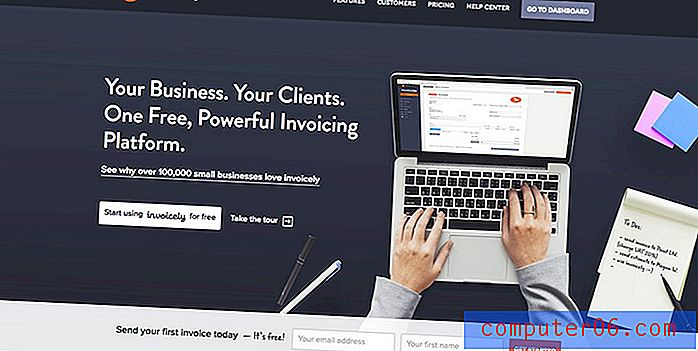Kā notīrīt vēsturi operētājsistēmā Mac (Safari, Chrome, Firefox)
Katru reizi, kad apmeklējat vietni, aizpildot veidlapu vai noklikšķinot uz saites, jūsu tīmekļa pārlūkprogramma atceras, ko jūs izdarījāt (un, ja jūs izmantojat pārlūku Chrome, jūs pat varat lejupielādēt failu, kas satur visu vēsturi visās ierīcēs).
Dažiem cilvēkiem tas ir lieliski! Tas nozīmē, ka jūs varat viegli atsaukties uz iepriekš apmeklētajām lapām vai ietaupīt laiku, aizpildot tiešsaistes anketas. Bet citiem tas ir daudz mazāk ideāli.
Saglabātā vēsture var radīt bažas par privātumu, apdraudētu informāciju, apmulsumu, sagrautus pārsteigumus, nozagtas identitātes un daudz ko citu.
Ļoti svarīgi ir zināt, kā nodzēst vēsturi jebkurā tīmekļa pārlūkprogrammā, īpaši, ja izmantojat koplietotu Mac datoru. Par laimi, tas ir viegls uzdevums (nav jāinstalē Mac tīrāku lietotņu), un process ir salīdzinoši līdzīgs Safari, Chrome un Firefox.
Kas ir tīmekļa pārlūkošanas vēsture?
Neatkarīgi no tā, kad pēdējo reizi izmantojāt internetu, jūsu tīmekļa pārlūkprogramma seko katrai apmeklētajai vietnei, saitēm, uz kurām noklikšķinājāt, un apskatītajām lapām. Šī ir jūsu tīmekļa pārlūka vēsture. Tajā ir dati par jūsu pārlūkošanas paradumiem, saglabātā parole un veidlapu informācija (pazīstama arī kā “sīkfaili”) un kešatmiņā saglabāti faili.
Tas nozīmē, ka tas ir piepildīts ar to, kas bieži var būt ļoti personiska informācija. Tas tiek izmantots daudzām un dažādām lietām, piemēram, liekot iecienītākajām tīmekļa lapām ielādēt ātrāk, automātiski aizpildot informāciju, aizpildot veidlapu, vai atgādinot, kur aizgājāt pēdējoreiz, kad bijāt tiešsaistē. Tomēr visiem šiem glabātajiem datiem var būt savas negatīvās puses.
Kāpēc noņemt (vai saglabāt) pārlūka vēsturi?
Ir vairāki iemesli, kāpēc jūs varētu vēlēties noņemt tīmekļa pārlūkošanas vēsturi. Visizplatītākais ir privātums. Noņemot pārlūka vēsturi, jūs varat pasargāt sevi no invazīvām acīm publiskā vai koplietotā datorā. Neviens neuzzinās, kuras vietnes apmeklējāt vai kādus meklēšanas vaicājumus veicāt. Turklāt tas noņems sensitīvus datus, piemēram, kredītkaršu numurus, kas ievadīti tiešsaistes iepirkšanās vietnē, un neļaus citiem pašiem izmantot šo informāciju.
Vēl viens iemesls vēstures noņemšanai ir palīdzēt pārlūkprogrammai darboties efektīvāk. Katrā tīmekļa pārlūkprogrammā ir informācijas kešatmiņa, kas normālas lietošanas gadījumā palīdz ātrāk darboties. Pārlūka vēstures gadījumā tā var būt jūsu veidlapas informācija, bieži apmeklētās vietnes vai lejupielādētie faili. Tomēr, ja kešatmiņa netiek regulāri iztīrīta, pārlūks kļūst neefektīvs. Tā vietā, lai adreses joslā ātri automātiski aizpildītu vietni, kuru vēlaties apmeklēt, tā var parādīt desmitiem līdzīgu iespēju, kuras esat arī apmeklējis. Vēstures dzēšana palīdzēs to sakopt un padarīs jūsu pārlūkprogrammu efektīvāku.
Dažos gadījumos var būt izdevīgāk saglabāt tīmekļa pārlūka vēsturi. Piemēram, ja jūs esat liela pētniecības projekta vidū, iespējams, vēlēsities saglabāt savu vēsturi, lai varētu sekot avotiem. Ja jūsu tīmekļa pārlūka vēsture jums ir noderīga, tad attīriet to nodzēst, kamēr neesat pārliecināts, ka jums tas vairs nav vajadzīgs. Kad tas ir notīrīts, jūs to nevarat atgūt.
Kā notīrīt pārlūkošanas vēsturi populārajos Mac Web pārlūkos
Apple Safari

Ir divi dažādi veidi, kā notīrīt Safari vēsturi. Dzēst var pēc ieraksta vai pēc laika grafika.
1. metode:
1. darbība: atveriet Safari. Izvēlnes joslā ekrāna augšdaļā izvēlieties HISTORY> CLEAR HISTORY.
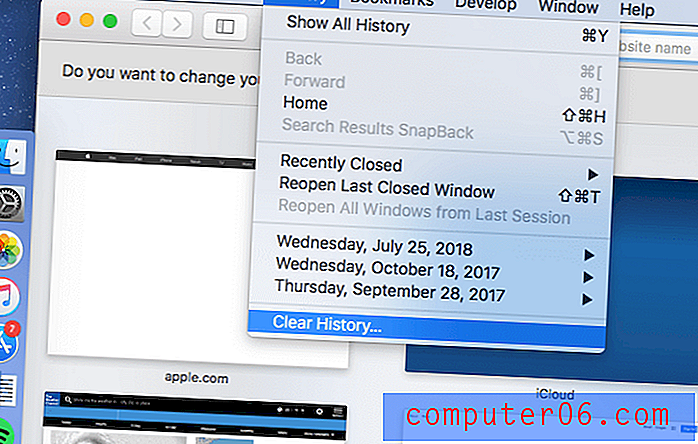
2. solis: uznirstošajā logā izvēlieties, kādu vēstures daļu vēlaties dzēst. Jūsu iespējas ir:
- Pēdējā stunda
- Šodien
- Šodien un vakar
- Visa vēsture
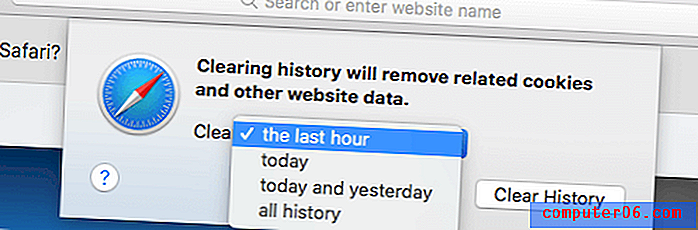
3. solis: veiksme! Jūsu pārlūka vēsture ir noņemta un kešatmiņa ir iztīrīta.
2. metode:
1. darbība: atveriet Safari. Izvēlnes joslā ekrāna augšdaļā izvēlieties HISTORY> SHOW ALL HISTORY.
2. solis: jūsu vēsture parādīsies saraksta formā. Noklikšķiniet uz ieraksta, lai to iezīmētu, vai izmantojiet taustiņu Command, lai atlasītu vairākus ierakstus.
3. solis: nospiediet tastatūras taustiņu Dzēst. Visi atlasītie ieraksti tiks noņemti.
Google Chrome

Pārlūkā Google Chrome ir arī vairāk nekā viens veids, kā noņemt tīmekļa pārlūka vēsturi un datus atkarībā no jūsu mērķa.
1. metode:
1. solis: nolaižamajā izvēlnē izvēlieties VĒSTURE> RĀDĪT PILNU VĒSTURES VĒSTURI (vai nospiediet Command + Y).
2. darbība: kreisajā sānjoslā izvēlieties “Notīrīt pārlūkošanas datus”.
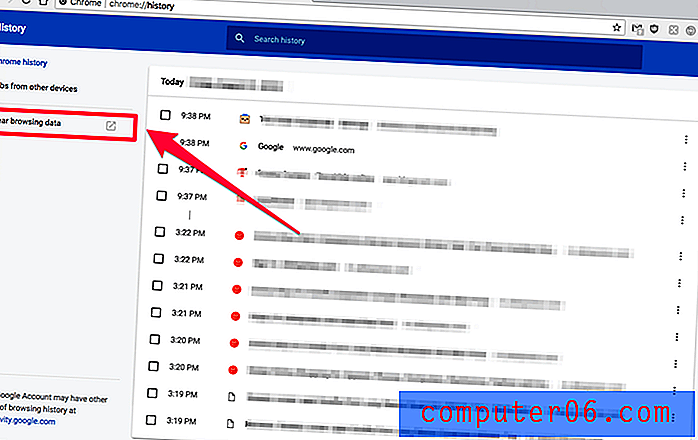
3. solis: uznirstošajā logā izvēlieties izdzēšamo datu grafiku un dzēšamo datu veidu. Jūs varat noņemt tikai savu vēstures žurnālu, kā arī varat noņemt sīkfailus un visus attēlus vai failus.
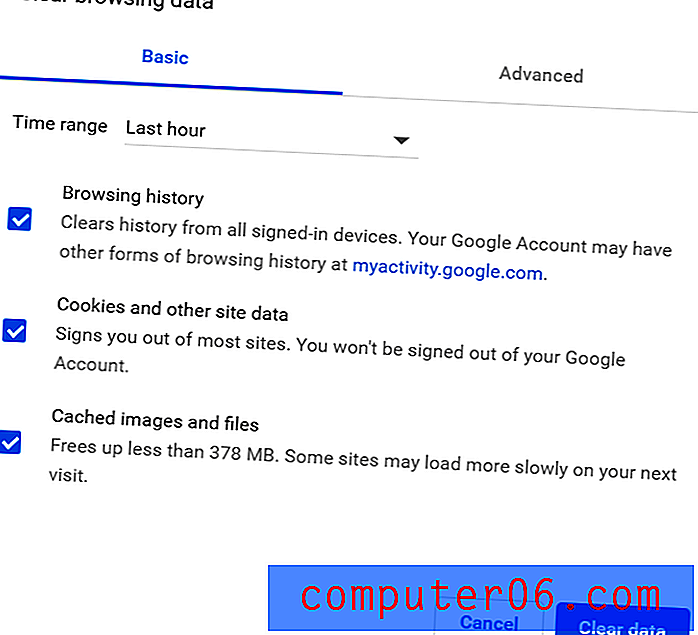
Panākumi! Jūsu dati ir notīrīti.
2. metode:
1. darbība: nolaižamajā izvēlnē izvēlieties VĒSTURE> RĀDĪT PILNU VĒSTURI (vai nospiediet Command + Y)
2. solis: jums tiks parādīts apmeklēto Web lapu saraksts. Atzīmējiet izvēles rūtiņas ierakstiem, kurus vēlaties izdzēst.
3. solis: kad esat atlasījis visus ierakstus, kurus vēlaties izdzēst, nospiediet “Dzēst”, kas atrodas zilajā joslā ekrāna augšpusē.
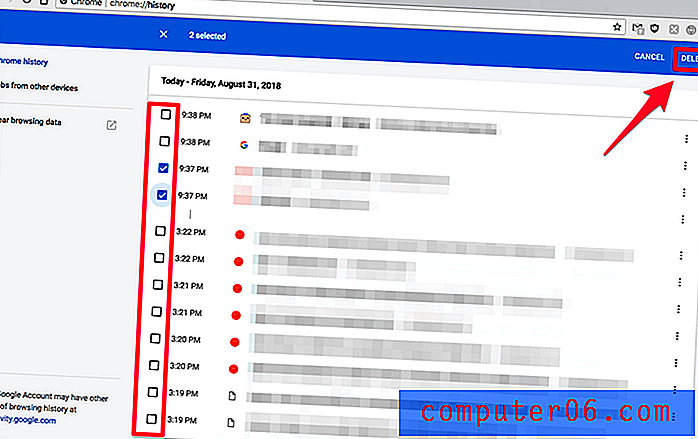
Panākumi! Jūsu atlasītie ieraksti ir noņemti. Ja tomēr vēlaties noņemt sīkfailus, tā vietā jums būs jāizmanto cita šeit norādītā metode.
Mozilla Firefox

Firefox lietotājiem vēstures dzēšana ir ātra un ērta.
1. metode:
1. darbība: atveriet Firefox. Izvēlnes joslā ekrāna augšdaļā izvēlieties HISTORY> CLEAR RECENT HISTORY.
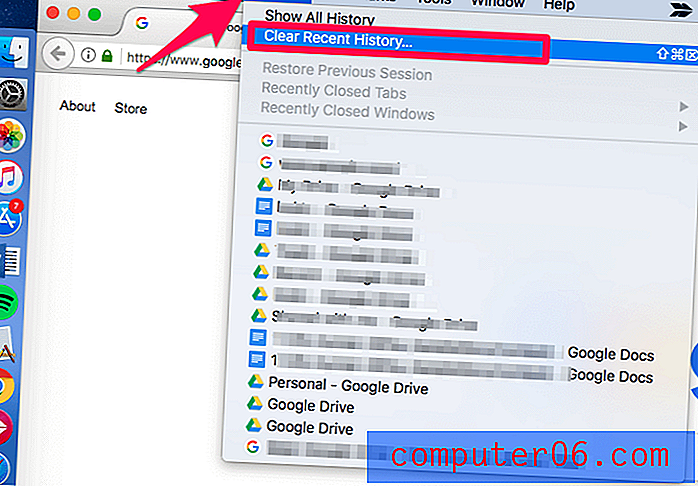
2. solis: izvēlieties laika diapazonu, kuru notīrīt, kā arī to, kāda veida vienumus vēlaties notīrīt.
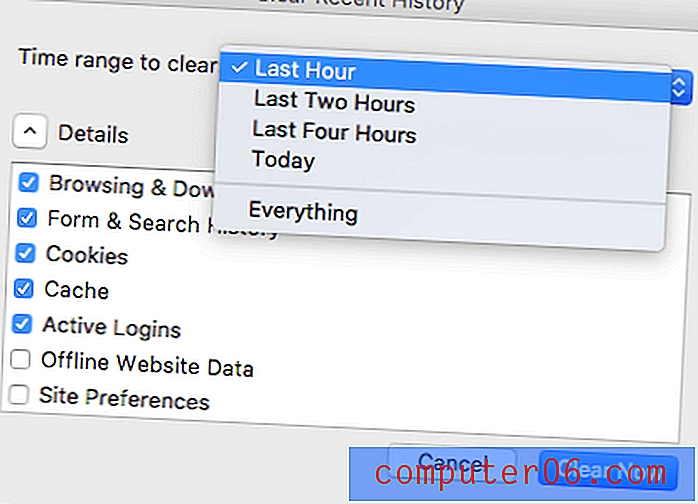
Panākumi! Visa atlasītā diapazona vēsture / dati ir noņemti.
2. metode:
1. darbība: atveriet Firefox un izvēlnes joslā ekrāna augšdaļā izvēlieties HISTORY> SHOW ALL HISTORY.
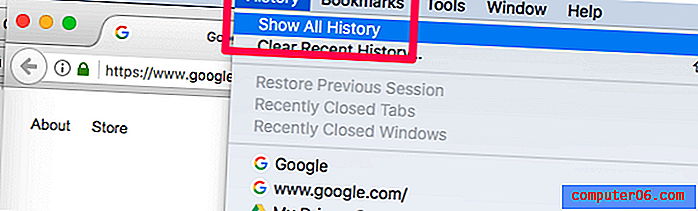
2. solis: atlasiet ierakstus, kurus vēlaties noņemt, vai izmantojiet komandu + select, lai atlasītu vairākus ierakstus.

3. solis: noklikšķiniet ar peles labo pogu, pēc tam izvēlieties “aizmirst par šo vietni” vai nospiediet dzēšanas taustiņu.
Papildu padomi
Ja jūs bieži tīrāt tīmekļa pārlūkprogrammas vēsturi, iespējams, vēlēsities izmantot privāto pārlūkošanu vai inkognito režīmu. Ja izmantojat privātu / inkognito pārlūkošanu, jūsu tīmekļa pārlūkprogrammā netiks ierakstīta vēsture vai kešatmiņā saglabāta informācija par jūsu darbību.
Privāta pārlūkošana vienmēr atver jaunu, atsevišķu logu, un viss, kas tajā notiek, tiek pilnībā ierakstīts. Piemēram, ja vēlaties saņemt dāvanu savai sievai, bet koplietot datoru, privāts pārlūkošanas režīms ļaus jums darīt visas lietas, kuras parasti izmantojat internetu, taču, aizverot logu, tas nerādīsies jūsu vēsturē. Privāta pārlūkošana ir noderīga arī tad, ja skatāties aviobiļetes, jo tas neļauj vietnēm saprast, ka esat apmeklējis vairākas reizes, un negodīgi koriģēt biļešu cenas (izplatīta taktika, normāli pārlūkojot).
Privātai pārlūkošanai ir arī dažas negatīvās puses. Jūs nevarēsit automātiski aizpildīt visas saglabātās paroles un nevarēsit izmantot vēsturi, lai atrastu apmeklētās lapas. Tomēr tas piedāvā vairāk privātuma nekā pārlūkošana standarta veidā.
Tālāk parādīts, kā aktivizēt privāto pārlūkošanas režīmu visizplatītākajos interneta pārlūkos:
Safari
Lai aktivizētu privātu pārlūkošanu, skatieties ekrāna augšdaļā un izvēlieties Fails> Jauns privāts logs.
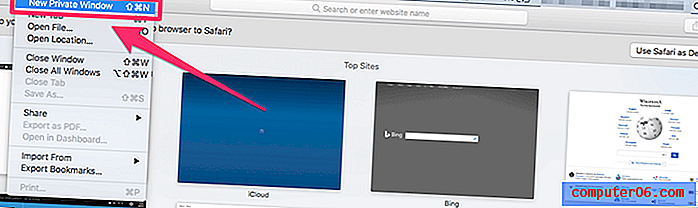
Ja jūs vienmēr vēlaties pārlūkot privātā režīmā, varat mainīt savas Safari preferences, lai visi Safari logi būtu iestatīti uz Privāti. Lai to izdarītu, izvēlņu joslā dodieties uz SAFARI, pēc tam dodieties uz PREFERENCES> GENERAL> SAFARI OPEN WITH un izvēlieties “New Private Window”.
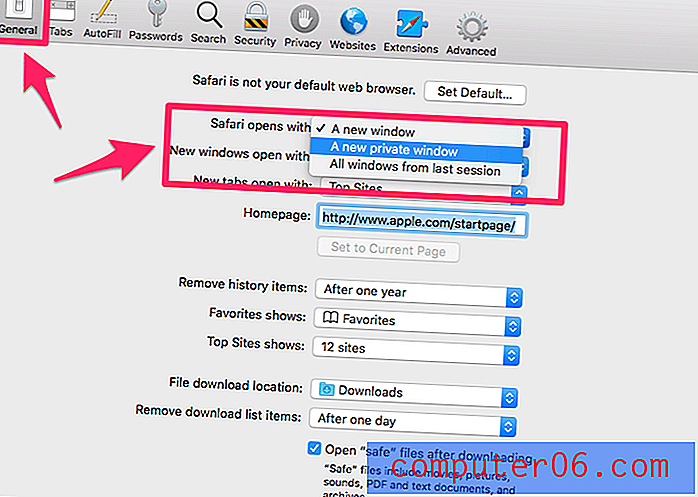
Atcerieties, ka viss, ko lejupielādējat privātajā režīmā, paliek jūsu datorā, tāpēc pat tad, ja jūs pastāvīgi pārlūkojat privātajā režīmā, lai iegūtu pilnīgu drošību, jums būs jānotīra lejupielādes.
Chrome
Izvēlnes joslā ekrāna augšdaļā izvēlieties FILE> NEW INCOGNITO WINDOW. Varat arī noklikšķināt uz trīspunktu emblēmas pārlūka loga augšējā labajā stūrī un pēc tam nolaižamajā izvēlnē izvēlēties “Jauns inkognito logs”.

Firefox
Ja izmantojat Firefox, tas ne tikai neuzglabās nekādu informāciju, bet arī pārlūks aktīvi liegs vietnēm automātiski izsekot jums. Šī funkcija ir pieejama citās pārlūkprogrammās, taču parasti tai jābūt iespējotai manuāli.
Lai aktivizētu privāto režīmu, augšējā labajā stūrī atlasiet trīs izklāto ikonu un izvēlieties “Jauns privāts logs”. Varat arī atvērt failu FILE> NEW PRIVATE WINDOW. Privātajos logos ir violetas maskas ikona.
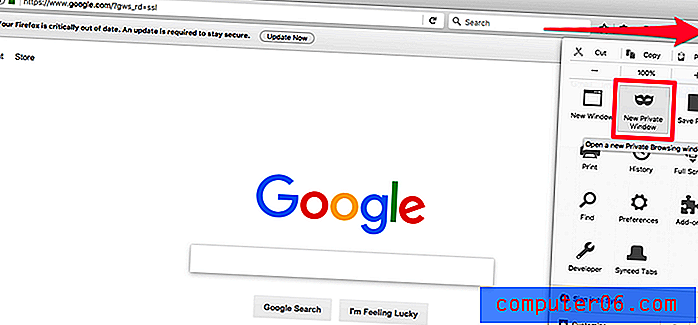
Secinājums
Jūsu pārlūka vēsture var atklāt daudz ko par jums - sākot ar to, kādas dāvanas jūs saņemat savai ģimenei Ziemassvētkos, līdz ceļojuma plāniem un kredītkartes informācijai. Šīs informācijas glabāšana Mac datorā var būt noderīga, taču jūs, iespējams, vēlēsities to periodiski noņemt.
Metodēm, kuras mēs šeit uzskaitījām, vajadzētu palīdzēt jums jebkurā laikā nodzēst vēsturi vai pielāgot savus ieradumus turpmākai lietošanai. Ja jums ir kādi jautājumi vai padomi, nekautrējieties atstāt mums komentāru zemāk!